交互式填充
- 格式:ppt
- 大小:2.27 MB
- 文档页数:18
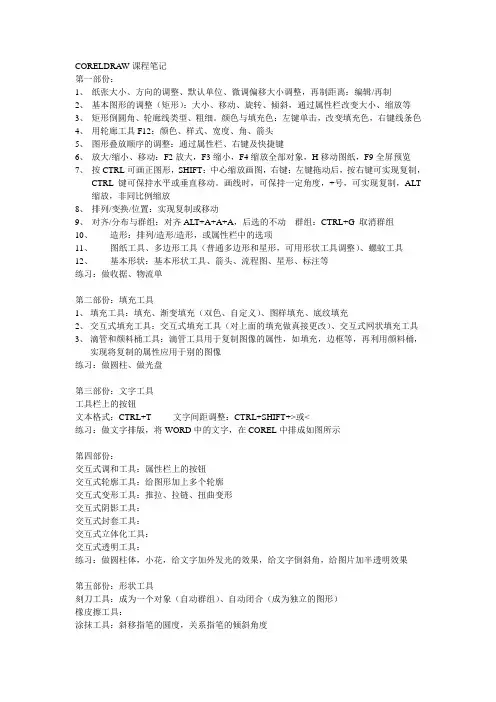
CORELDRAW课程笔记第一部份:1、纸张大小、方向的调整、默认单位、微调偏移大小调整,再制距离:编辑/再制2、基本图形的调整(矩形):大小、移动、旋转、倾斜,通过属性栏改变大小、缩放等3、矩形倒圆角、轮廊线类型、粗细。
颜色与填充色:左键单击,改变填充色,右键线条色4、用轮廊工具F12:颜色、样式、宽度、角、箭头5、图形叠放顺序的调整:通过属性栏、右键及快捷键6、放大/缩小、移动:F2放大,F3缩小,F4缩放全部对象,H移动图纸,F9全屏预览7、按CTRL可画正图形,SHIFT:中心缩放画图,右键:左键拖动后,按右键可实现复制,CTRL键可保持水平或垂直移动。
画线时,可保持一定角度,+号,可实现复制,ALT 缩放,非同比例缩放8、排列/变换/位置:实现复制或移动9、对齐/分布与群组:对齐ALT+A+A+A,后选的不动群组:CTRL+G 取消群组10、造形:排列/造形/造形,或属性栏中的选项11、图纸工具、多边形工具(普通多边形和星形,可用形状工具调整)、螺蚊工具12、基本形状:基本形状工具、箭头、流程图、星形、标注等练习:做收据、物流单第二部份:填充工具1、填充工具:填充、渐变填充(双色、自定义)、图样填充、底纹填充2、交互式填充工具:交互式填充工具(对上面的填充做真接更改)、交互式网状填充工具3、滴管和颜料桶工具:滴管工具用于复制图像的属性,如填充,边框等,再利用颜料桶,实现将复制的属性应用于别的图像练习:做圆柱、做光盘第三部份:文字工具工具栏上的按钮文本格式:CTRL+T 文字间距调整:CTRL+SHIFT+>或<练习:做文字排版,将WORD中的文字,在COREL中排成如图所示第四部份:交互式调和工具:属性栏上的按钮交互式轮廓工具:给图形加上多个轮廓交互式变形工具:推拉、拉链、扭曲变形交互式阴影工具:交互式封套工具:交互式立体化工具:交互式透明工具:练习:做圆柱体,小花,给文字加外发光的效果,给文字倒斜角,给图片加半透明效果第五部份:形状工具刻刀工具:成为一个对象(自动群组)、自动闭合(成为独立的图形)橡皮擦工具:涂抹工具:斜移指笔的圆度,关系指笔的倾斜角度粗糙工具:给图形做粗糙的边缘自由变换工具:自由旋转工具、自由角度镜像、自由调节工具、自由扭曲工具:直接拖图虚拟线段删除工具:删除部分线段练习:做地毯,做树叶边的齿第六部分:手绘工具(写1-10数字或26个英文字母)手绘工具:单击两点,画直线,拖动画自由曲线贝塞尔工具:单击画连续的直线,单击时拖动,画曲线,画好后,可通过形状工具调节如:增加/删除节点,连接两点,分隔曲线,直线点与曲线点的转换,线的尖突、平滑、对称,反转曲线的方向(用交互式调和工具式),延长曲线使之闭合,自动闭合曲线艺术笔工具:钢笔工具:折线工具:点曲线工具:交互式连接工具:度量工具:练习:做小花,做杯子,太阳与月亮。

第一课:基本形状复制:用挑选工具,拖动物体不放,按右键按ctrl,可绘正圆和正方形对象捕捉:视图-----对齐对象对齐对象(贴齐对象):要把鼠标放到要捕捉的点上,这样才会顺利捕捉到。
左键点调色板是填充颜色,右键点是填充轮廓线的颜色按shift,由中心缩放去除轮廓线的颜色:右击Ctrl+手绘工具=画直线按shift,可多选图纸工具,画表格:焊接(合并):可以实现合并单元格的效果第二课:对象的控制Ctrl键可以垂直或水平移动把鼠标放在左边中间那个黑块上,按ctrl,向右拖动,右击,就可以复一个先复制一个,然后ctrl+D再制修剪:先选择的对象减去后选择的对象相交:结果是两个物体相交的部分简化:作用同修剪差不多第三课:曲线的控制贝塞尔工具:画曲线的方法:点击以后,按左键拖动可用形状工具,调节点进行修改把对象转为曲线:排列-------转为曲线,或ctrl+Q选中节点,点击或按del,删除节点贝塞尔工具绘曲线时,双击点可以收起控制手柄第四课:文字曲线和艺术曲线文字转为曲线形状工具的快捷键是F10把文字转为曲线的好处1、可对文字做更复杂的修改,做出各种造型2、可用于造字和做字根3、可解决因印刷中心没有这种字体而无法正确输出的问题排列------拆分艺术画笔,艺术画笔将变成两部分,一个是曲线,一个是图形:下图是把曲线拖出来的效果:曲线转艺术画笔:画好曲线后,选中曲线,然后选一种艺术画笔。
刻刀工具,可将一个图形分成几个独立的图形2、对象的叠放次序ctrl+PageUp 上移一层ctrl+PageDown 下移一层shift+PageUp 移至顶层shift+PageDown 移至底层第五课:渐变填充工具交互式填充工具:可代替渐变填充工具增加色块:在点选交互式填充工具后,在渐变的线条上单双击。
在色块上右键,取消色块点选交互式填充工具后,点选项栏上的复制填充属性,选择要复制的源填充对话框(x5中叫均匀填充)可精确填充颜色泊坞窗:x5中叫彩色,可精确填充第六课:交互式工具交互式调和工具:例:画二个如下图所示的图形,点交互式调和工具,从上面的椭圆开始,拖动鼠标到下面的长方形,松开鼠标,将产生如下效果:交互式透明工具:白色不透明,黑色透明。
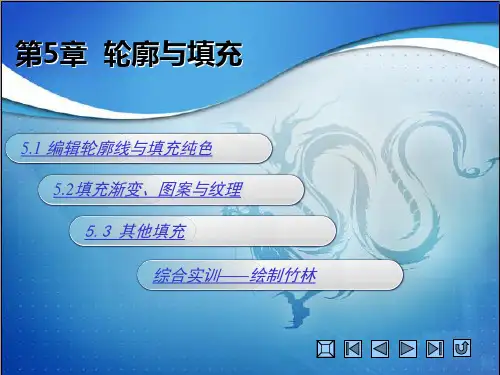
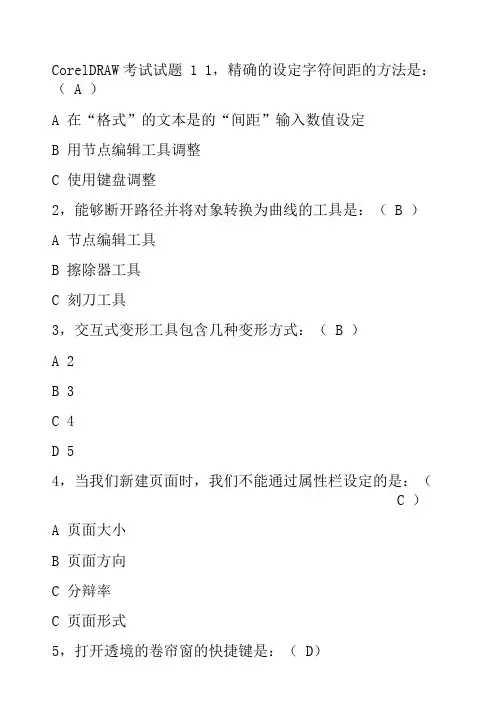
CorelDRAW考试试题 1 1,精确的设定字符间距的方法是:( A )A 在“格式”的文本是的“间距”输入数值设定B 用节点编辑工具调整C 使用键盘调整2,能够断开路径并将对象转换为曲线的工具是:( B )A 节点编辑工具B 擦除器工具C 刻刀工具3,交互式变形工具包含几种变形方式:( B )A 2B 3C 4D 54,当我们新建页面时,我们不能通过属性栏设定的是:(C )A 页面大小B 页面方向C 分辩率C 页面形式5,打开透境的卷帘窗的快捷键是:( D)A CTRL+EB CTRL+BC CTRL+F9D ALT+F36,使用“螺纹”工具绘制螺纹形式时,每圈螺纹间距固定不变的是:(A )A 对称式B 对数式7,如果要创建用于因特网的图像应选用的标尺单位是:(A )A 像素B 毫米C 磅8,交互式调和工具不能用于()物体A 透境B 群组C 立体D 阴影9,交互式工具包括几种工具:()A 5D 8 注: 选这个答案 )E 9 注: 以上版本选这上答案 )10,在 Coreldraw 中可以转化的位图色彩模式ABCDEFGH) 包含以下种A CMYKB LABC RGBD HSVE CMYF YIQG HSBH GRAYSCALE11,以下的工具中有几个是交互式工具:( CDEF)A 缩放B 移动C 填充D 透明E 调和F 立体G 透镜H 文本I 透视点12,打开调和卷帘窗的快捷键是:( B )书签 2A CTRL+EB CTRL+BC CTRL+F9D CTRL+F313,Coreldraw 的渐变过程所选中渐变包括:( AD )A 线性B 辐射C 锥形D 方形圆锥射线14,在 Coreldraw 中标尺尺寸工具可以根据鼠标移动来创建水平或垂直尺度线:(D)A 自动尺度B 垂直C 水平D 倾斜15, Coreldraw 不能打开的矢量文件是:( C )A dxfB dwgC maxD ai16,Coreldraw 8 的特殊效果应用有几种:( C )A 6种B 8种C 10 种D 12 种17,Coreldraw 8 最常用的视图模式为:( D)A 线框B 草稿C 普通D 增强18,以下文件格式中( AB )不可以包含真彩信息的(两个答案) A GifB JpgC PsdD Bmp19,下面不属于文字属性的内容是:( C )A 文字大小B 文字的字体C 文字的拼写检查20,对选定的对象进行轮廓填充,下列哪种是正确的:( A )A 按鼠标右键选中调色板中的颜色B 按鼠标左键选中调色板中的颜色C 双击鼠标右键选中调色板中的颜色D 双击鼠标左键选中调色板中的颜色 21,交互式填充工具的作用是:( D )A 填充渐变颜色B 填充纹理C 填充单色D 填充各种颜色和图案22,关于网格,标尺和辅助线的说法正确的是( BCD )A 都是用来帮助准确的绘图和排列对象B 网格可以准确的绘制和对齐对象C 标尺是帮助您在“绘图窗口”中确定位置和大小D 辅助线在打印时不也现 23,将任何两个对象进行一系列过渡选用:( A )A 调和命令B 渐变命令C 立体化命令24,以下放大倍数中 Coreldraw 不能达到的是:( B )A 400%B 400000%C 4000000%25,交互式立体工具制作的立体对象( A )旋转 A 可以B 不可以26,打开倾斜卷帘窗的快捷键是:( A )#书签 3 A ALT+F7B ALT+BC ALT+F9D ALT+F1127, Coreldraw 8 的模板文件格式为:( D)A CDRB CMXC CPXD CDT28,当你用鼠标点击一个物体时,它的周围出现( C )个控制方块A 4B 6C 8D 929, Coreldraw 软件能否产生位图格式的文件:( A )A 能B 不能C 不能确定30,用不同的名称保存一个绘图,如果要保存该绘图的副本应选用的命令是:( B )A saveB save asC save cop31,拖动对象时按住( C )键,可以使对象只在水平或垂直方向移动A SHIFTB ALTC CTRLD ESC32,当我们需要绘制一个正圆形或正方形时,需要按住( C )键A SHIFTB ALTC CTRLD ESC33,在使用调色板调色时,用鼠标( A )可以对物体填色,使用鼠标(B )可以对物体轮廓填色A 左键B 右键34, Coreldraw 可否用来绘制工程图纸:( A)A 可以B 不可以35,在 Coreldraw 8 中默认的 *** 级别是:( A )A 99 个B 无限C 100D 1个1,通过( A)方式区别可以方便的观察隐藏的对象A 简单线框B 普通视图C 增强视图2,当由于硬件性能限制当前作图区域的图像不能及时更新时可以使用(C)A 撤消B 重做C 刷新窗口3,CORELDRAW 可8 以设定分辩率吗 ?(A)A 可以B 不可以4,以下的工具中有几个是交互式工具 (CDEF)A 缩放B 移动C 填充D 透明E 调和F 立体G 透镜H 文本I 透视点5,调整伽玛值是指 :(B)A 校色方法B 处理位图的一种特殊效果C 改变图片大小的方法D 图片透明处理的一种方法6,在使用 "矩形"工具绘制方形时 ,需按住(A) 键A CTRLB ALTC SHIFTD SHIFT+ALT7," 再制"命令提供了创建和使用对象副本的捷径 ,与"复制"和"剪切" 命令不同的是 :(A)A 其不使用 " 剪切板 "B 其使用 " 剪切板 "C 重新定位时 , 其不能自动保存偏移值8,使用(B) 的复制方法可以复制出的对象和原先的物体同时改变形状A 复制B 克隆9,CORELDRAW 保8 存的备份文件格式是 :(A)A CDRB CMXC BAK10,对于一行文字中的耽搁字符 , 我们可否改变其属性 (A)A 能B 不能C 绝对不能11,在平面绘图中 , 国际大 16开即 A4纸的尺寸应为 :(B)A 185*260(mn)B 210*297(mn)C 200*300(mn)12,C ORELDRAW 可8 以使用( B)作为页面背景A 矢量B 位图C 彩虹色D 图案13,当我需要重新做一系列命令时,可以使用( D)命令 A 撤消B 撤消列表C 重做D 重做列表14, CORELDRA中W我们可否将选定对象精确定位( A)B 不可以15,用于印刷的色彩模式是( B)A RGBB CMYKC LABD 索引模式16,用“手绘”工具绘制直线时需按住( A)键A CTRLB ALTC SHIFTD SHIFT+ALT17,将一组文字分解成一个的文字后,如果字符上包嵌套,如“8”,“ R”嵌套部分的文字会怎样:( B)A 和拆分前一样B 内部物体丢失C 前后重叠D 分别用不同颜色填充1,交互式套工具的控制点可以用形状工具调节吗(A)?A:可以. B: 不可以 .2.如将符号作为文本对象添加到段落中是应 (A) 符号泊坞窗中选中的符号字体 .A:双击. B: 单击. C: 右键双击 . D: 右键单击3,利用“ CORE SCA“N软件能否将图像扫描到“ COREDRA“W 中(A) ?A:能B:不能C:绝对不能。
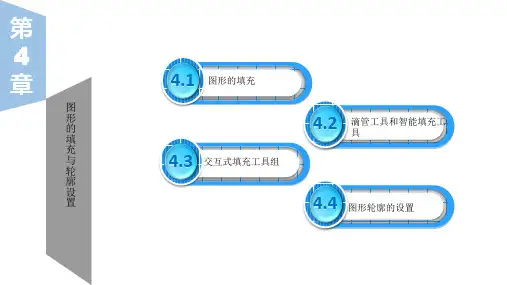
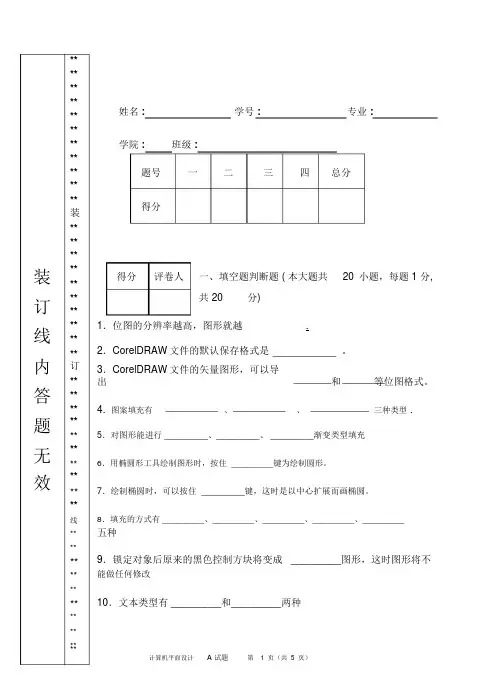
装订线内答题无效********姓名 :学号 :专业 :******学院 :班级 :****题号一二三四总分****得分装********得分评卷人一、填空题判断题 ( 本大题共20小题,每题 1 分, **共 20分)****1.位图的分辨率越高,图形就越.****2.CorelDRAW文件的默认保存格式是。
**订3.CorelDRAW文件的矢量图形,可以导出**和等位图格式。
**4. 图案填充有、、三种类型 .******5.对图形能进行 _________、_________、 _________渐变类型填充****6.用椭圆形工具绘制图形时,按住 _________键为绘制圆形。
****7.绘制椭圆时,可以按住 _________键,这时是以中心扩展而画椭圆。
**线8.填充的方式有 _________、_________、_________、_________、_________**五种****9.锁定对象后原来的黑色控制方块将变成 _________图形,这时图形将不**能做任何修改****10.文本类型有 _________和_________两种****得分评卷人二、填空题判断题选择题(本大题共20 小题,每题只有一个正确答案,答对一题得 2 分,共 40 分)1.对于轮廓外框,正确的说法是()A.我们可以设置图形的粗细,样式,颜色等轮廓属性B.输入文字时自动形成轮廓线C.轮廓外框可以渐变填充D.轮廓外框不支持透明效果。
2. Coreldraw 12最常用的视图模式为:()A. 线框B.草稿C.普通D.增强3.关于网格,标尺和辅助线的说法正确的是()A.都是用来帮助准确的绘图B.网格可以转换成对象C.标尺有捕捉作用D.辅助线在打印时可显示的4.对选定的对象进行轮廓填充,下列哪种是正确的:()。
A、按鼠标右键选中调色板中的颜色B、按鼠标左键选中调色板中的颜色C、双击鼠标右键选中调色板中的颜色D、双击鼠标左键选中调色板中的颜色5.当你两次点击对象后,你可以拖动它四角的控制点进行()A、移动B、缩放C、复制D、旋转6.要编排大量的文字,应选择()A.段落文字 B.宋体C.美术字 D.黑体7.打印平面设计作品时,应选择()色彩模式。
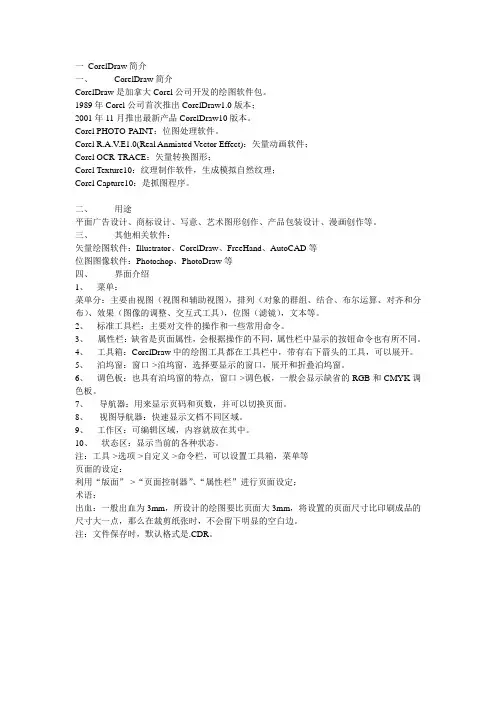
一CorelDraw简介一、CorelDraw简介CorelDraw是加拿大Corel公司开发的绘图软件包。
1989年Corel公司首次推出CorelDraw1.0版本;2001年11月推出最新产品CorelDraw10版本。
Corel PHOTO-PAINT:位图处理软件。
Corel R.A.V.E1.0(Real Anmiated Vector Effect):矢量动画软件;Corel OCR-TRACE:矢量转换图形;Corel Texture10:纹理制作软件,生成模拟自然纹理;Corel Capture10:是抓图程序。
二、用途平面广告设计、商标设计、写意、艺术图形创作、产品包装设计、漫画创作等。
三、其他相关软件:矢量绘图软件:Illustrator、CorelDraw、FreeHand、AutoCAD等位图图像软件:Photoshop、PhotoDraw等四、界面介绍1、菜单:菜单分:主要由视图(视图和辅助视图),排列(对象的群组、结合、布尔运算、对齐和分布)、效果(图像的调整、交互式工具),位图(滤镜),文本等。
2、标准工具栏:主要对文件的操作和一些常用命令。
3、属性栏:缺省是页面属性,会根据操作的不同,属性栏中显示的按钮命令也有所不同。
4、工具箱:CorelDraw中的绘图工具都在工具栏中,带有右下箭头的工具,可以展开。
5、泊坞窗:窗口->泊坞窗,选择要显示的窗口,展开和折叠泊坞窗。
6、调色板:也具有泊坞窗的特点,窗口->调色板,一般会显示缺省的RGB和CMYK调色板。
7、导航器:用来显示页码和页数,并可以切换页面。
8、视图导航器:快速显示文档不同区域。
9、工作区:可编辑区域,内容就放在其中。
10、状态区:显示当前的各种状态。
注:工具->选项->自定义->命令栏,可以设置工具箱,菜单等页面的设定:利用“版面”->“页面控制器”、“属性栏”进行页面设定;术语:出血:一般出血为3mm,所设计的绘图要比页面大3mm,将设置的页面尺寸比印刷成品的尺寸大一点,那么在裁剪纸张时,不会留下明显的空白边。
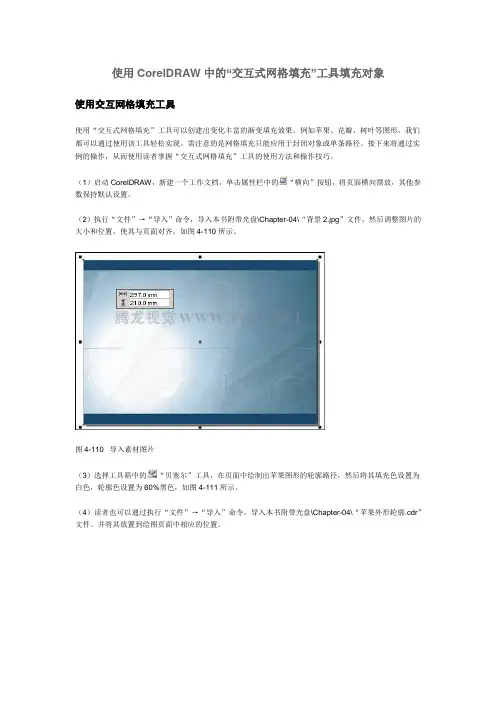
使用CorelDRAW中的“交互式网格填充”工具填充对象使用交互网格填充工具使用“交互式网格填充”工具可以创建出变化丰富的渐变填充效果。
例如苹果、花瓣、树叶等图形,我们都可以通过使用该工具轻松实现。
需注意的是网格填充只能应用于封闭对象或单条路径。
接下来将通过实例的操作,从而使用读者掌握“交互式网格填充”工具的使用方法和操作技巧。
(1)启动CorelDRAW,新建一个工作文档,单击属性栏中的“横向”按钮,将页面横向摆放,其他参数保持默认设置。
(2)执行“文件”→“导入”命令,导入本书附带光盘\Chapter-04\“背景2.jpg”文件,然后调整图片的大小和位置,使其与页面对齐,如图4-110所示。
图4-110 导入素材图片(3)选择工具箱中的“贝塞尔”工具,在页面中绘制出苹果图形的轮廓路径,然后将其填充色设置为白色,轮廓色设置为60%黑色,如图4-111所示。
(4)读者也可以通过执行“文件”→“导入”命令,导入本书附带光盘\Chapter-04\“苹果外形轮廓.cdr”文件。
并将其放置到绘图页面中相应的位置。
图4-111 绘制苹果轮廓图形(5)确定苹果轮廓图形的选择状态,然后选择工具箱中的“交互式网格填充”工具,这时苹果图形上将出现带有节点的网格线,选择多余的节点,按下<Delete>键将其删除,从而使网格更加平滑且更利于之后的编辑操作,如图4-112所示。
提示:将鼠标指针放置在网格线上会变成“形状”工具图标,读者可以像编辑普通曲线那样对网格线进行编辑。
合理地控制节点数量不仅可以达到理想的画面效果,还可以避免在对其调整时由于网格及节点数量过多带来的诸多不便。
图4-112 删除多余节点技巧:在使用“交互式网格填充”工具选择对象之前,读者可在其属性栏中,设置其“网格大小”参数,然后再选择需要应用网格填充的对象。
这样添加网格对象上的节点将会最少。
更有利于编辑操作。
如图4-113所示。
展示了设置网格大小后再选择对象的效果。


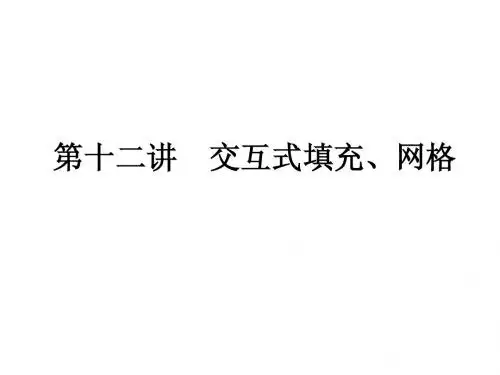
CORELDRAW X4基本快捷键:工具列快捷键A: 螺旋线工具(双击该工具打开“选项”对话框的“工具框”标签) D: 网格工具G: 交互式填充(将填充添加到对象,单击并拖动对象实现喷泉式填充) H: 平移工具I: 自然笔填充工具M: 交互式网状填充工具N 显示导航窗口(Navigator window)U 多边形X: 橡皮工具(擦除图形的一部分或将一个对象分为两个封闭路径) Y: 多边形工具Z: 放大镜件F1:帮助信息F2:缩小F3:放大F4:缩放到将所有对象置于窗口中F5 曲线工具(手绘工具)F6 矩形工具(双击该工具便可创建页框)F7 椭圆形工具F8 文字工具(单击添加“美术字”;拖动添加“段落文本”)F9:在全屏预览与编辑模式间切换F10:形状(Shape)工具F11:渐变填充(FountainFill)工具F12:轮廓笔(OutlinePen)工具空格键在当前工具和挑选工具之间切换(文字工具除外)Ctrl+空格键在当前工具和挑选工具之间切换(包括文字工具)文件管理快捷键Ctrl+N 新建新建一个文件Ctrl+O 打开打开一个现有的文件Ctrl+I 导入导入文件到CrelDRAW中Ctrl+E 导出从CrelDRAW导出文件Ctrl+S 储存文件使用现有的文件名(如果用户没有指定文件名,CorelDRAW将提示用户给其文件命名)Ctrl+P 打印打印工作文件或选择Ctrl+J 打开设置 CorelDRAW 选项的对话框显示快捷键F9 全屏预览切换全屏预览Shift+F9 检视在最后两个检视属性(例如增强和框架模式)之间切换Ctrl+W 刷新窗口刷新绘图文件中的检视单击一个滚动标记刷新刷新绘图窗口的检视Ctrl+Enter 属性列切换属性列显示,让用户标记各种功能PgDn 页面导航显示多页面文件中的下一个页面,或在一个文件中插入一个新页面PgUp 页面导航显示多页面文件中的前一个页面显示比例/平移快捷键F2 局部放大选取显示比例工具―在选定的点上单击放大一倍,或单击并拖动以放大文件的某个区域F3 缩小恢复到以前的缩放级检视F4 缩放到全部对象改变检视,在图形中用可以显示的最大尺寸显示所有的物件Shift+F2 放大选定物件改变检视,在图形中用可以显示的最大尺寸显示选定的物件Shift+F4 放大到页面改变检视以显示可打印页面编辑快捷键Ctrl+C 复制复制选择物件到剪贴板Ctrl+Insert 复制复制选择物件到剪贴板Ctrl+X 剪切选定对象并将它放置在“剪贴板”中Shift+Delete 剪切选定对象并将它放置在“剪贴板”中Ctrl+V 粘贴从文件中粘贴剪贴板的内容Shift+Insert 粘贴从文件中粘贴剪贴板的内容Delete 删除从文件中删除选定的物件Ctrl+Z 复原恢复上次操作Alt+Backspace 复原恢复上次操作Ctrl+Shift+Z 恢复上一次的“撤消”操作Ctrl+R 重复重复上次操作Ctrl+Shift+A 复制属性从一个物件复制设定的属性到另一个物件Ctrl+D 再制复制选择物件,并按照选项对话框中的设定将它定位加号(+)复制复制选择物件,并把它直接重叠在原物件的上面物件管理快捷键Ctlr+F5 打开图形和文本样式(Styles)泊坞窗口Ctrl+A 选择全部物件选择图形中的所有物件Ctrl+Q 将选择的对象转换成曲线Ctrl+L 组合\合并把选定的物件合并成具有一系列属性的单一物件Ctrl+K 拆分\打散把选定的多路径物件拆分成单个物件Ctrl+G 群组群组选定的物件Ctrl+U 撤消群组取消选择对象或对象群组所组成的群组Ctrl+Y 贴齐格点激活贴齐格点特性Ctrl+Shift+Q 将外框转换成对象Alt+Enter 属性显示活动工具或物件的属性顺序/位置快捷键Ctrl+PgUp 前移一层将选定对象按照对象的堆栈顺序放置到向前一个位置Ctrl+PgDn 后移一层将选定对象按照对象的堆栈顺序放置到向后一个位置Shift+PgUp 移至顶层将选择的对象放置到最前面Shift+PgDn 移至底层将选择的对象放置到最后面下箭头微调通过微调选项对话框中指定的值向下微调对象上箭头微调通过微调选项对话框中指定的值向上微调对象右箭头微调通过微调选项对话框中指定的值向右微调对象左箭头微调通过微调选项对话框中指定的值向左微调对象Alt+箭头移动窗口(绘画镜头)CTRL+箭头微移对象使用“细微调”因子微调对象Shift+箭头移动对象使用“超微调”因子微调对象对齐/分布快捷键T 顶对齐选定对象B 向底对齐选定对象L 左对齐选定对象R 右对齐选定对象C 垂直居中对齐选定对象E 水平居中对齐选定对象P 页面中心对齐选定对象Shift+A 垂直定距对齐选择对象的中心Shift+C 垂直分散对齐选择对象的中心Shift+B 发送选择的对象到后面Shift+T 发送选择的对象到前面Shift+R 发送选择的对象到右面Shift+L 发送选择的对象到左面Shift+P 将选择对象的分散对齐舞台水平中心Shift+E 将选择对象的分散对齐页面水平中心Ctrl+Y 将对象与网格对齐 (切换)填色/外框快捷键F11 打开“渐变填色”对话框F12 打开“轮廓笔”对话框Shift+F11 标准填色进入标准填色对话框Shift+F12 外框笔色彩进入外框笔色彩对话框窗口快捷键Alt+F2 显示长度度量泊坞窗口Alt+F3: 显示滤镜泊坞窗口ALT+F7: 显示位置泊坞窗口ALT+F8: 显示旋转泊坞窗口ALT+F9: 显示缩放泊坞窗口ALT+F10: 显示大小泊坞窗口ALT+F11: 运行 Visual Basic 应用程序的编辑器CTRL+F2: 显示检视管理器泊坞窗口Ctrl+F3:图层(Layers)卷帘窗Ctrl+F5: 显示图形和文字样式泊坞窗口Ctrl+F7 显示\关闭封套工具(Envelope)泊坞窗口Ctrl+F8:PowerLine卷帘窗Ctrl+F9 显示\关闭轮廓图工具(Contour)泊坞窗口Ctrl+F10:节点编辑(NodeEdit)卷帘窗CTRL+F11: 显示符号和特殊字符泊坞窗口其他快捷键手形工具双击放大手形工具右击缩小F1:帮助Shift+F1 启动“这是什么?”帮助,对选定的物件显示上下文有关帮助Shift+F4 显示整个可打印页面Shift+F9 在最近使用的两种视图质量间进行切换Alt+F4 退出 CorelDRAW 并提示保存活动绘图Alt+F11 VBA编辑器运行VB应用程序编辑器Alt+Backspase 按当前选项或工具显示对象或工具的属性Ctrl+Backspase 生成“属性栏”并对准可被标记的第一个可视项文字编辑快捷键:广域快捷键Alt+F3: 在绘画中查找指定的文本Ctrl+F3: 大小写切换更改选定文字的大小写Ctrl+F10: 选定“文本”标签,打开“选项”对话框CTRL+F12: 启动“拼写检查器”;检查选定文本的拼写Shift+F3: 更改选择文本的大小写Ctrl+Shift+C:显示非打印字符当选定的段落文字和文字工具处于活动状态时,切换非打印字符的显示Ctrl+Shift+D:添加/移除文本对象的首字下沉格式 (切换)文字导航快捷键Ctrl+End 将文本插入记号移动到文本框结尾End 将文本插入记号移动到行尾Ctrl+Home 将文本插入记号移动到文本框开头Home 将文本插入记号移动到行首PageDown 将文本插入记号向下移动一个文本框PageUp 将文本插入记号向上移动一个文本框Ctrl+PgDn 移动文本插入记号到文本结尾Ctrl+PgUp 将文本插入记号移动到文本开头Ctrl+上箭头将文本插入记号向上移动一个段落Ctrl+下箭头将文本插入记号向下移动一个段落Ctrl+右箭头文字光标向右移动一个单词Ctrl+左箭头文字光标向左移动一个单词上箭头将文本插入记号向上移动一行下箭头将文本插入记号向下移动一行右箭头文字光标向右移动一个字符左箭头文字光标向左移动一个字符文字选择快捷键Ctrl+Shift+End 选择到框架末尾的文本Shift+End 选择到该行末尾的文本Ctrl+Shift+Home 选择到框架开头的文本Shift+Home 选择到该行开头的文本Ctrl+Shift+PageUp 选择光标位置到开头的所有文本Ctrl+Shift+PageDown 选择光标位置到末尾的所有文本Shift+PgUp 选择由一个文字框向上的文本Shift+PgDn 选择由一个文字框向下的文本Ctrl+Shift+上箭头选择上一段落文本Ctrl+Shift+下箭头选择下一段落文本Shift+上箭头选择上一行文本Shift+下箭头选择下一行文本Ctrl+Shift+右箭头选择文本插入记号右边的字Ctrl+shift+左箭头选择文本插入记号左边的字Shift+右箭头选择文本插入记号右边的字符Shift+左箭头选择文本插入记号左边的字符Delete 删除文本插入记号右边的字符Backspace 删除文本插入记号左边的字符Ctrl+Delete 删掉文本插入记号右侧的字Ctrl+Backspace 删掉文本插入记号左边的字文字格式快捷键Ctrl+F8 转换美术字为段落文本或反过来转换Ctrl+B 更改文本样式为粗体Ctrl+I 更改文本样式为斜体Ctrl+Shift+K 将所有文本字符更改为小型大写字符Ctrl+U 更改文本样式为带下划线样式Ctrl+。
cdr交互式填充名词解释
CDR(Compositional Design Representation) 是一种交互式填充技术,用于设计和构建数字产品原型。
通过 CDR,设计师可以创建交互式用户体验,而无需手动编写代码。
CDR 通常包括用于描述产品交互行为的 XML 格式文件,以及用于创建交互式组件的 JavaScript 代码。
在 CDR 中,设计师可以使用交互式组件库来创建交互式用户体验。
这些组件包括按钮、表单、菜单、导航栏等。
设计师可以在组件中设置交互行为,例如点击事件、输入事件等。
这些交互行为可以通过 JavaScript 代码进行触发和实现。
CDR 技术可以帮助设计师更加快速、高效地创建数字产品原型,并提供与最终用户的互动方式。
这种技术也可以帮助设计师更好地理解用户体验,并为数字产品的设计提供更准确的决策支持。